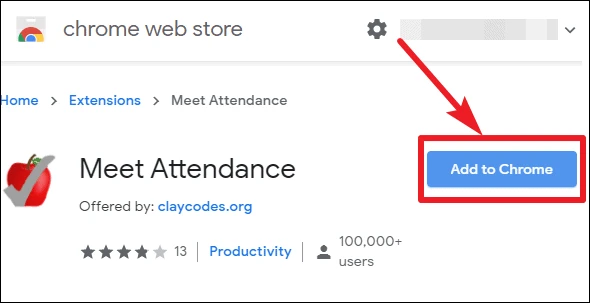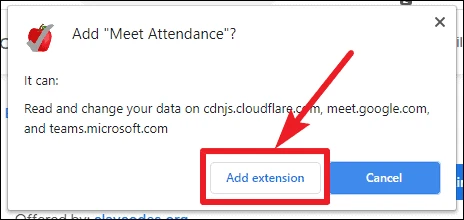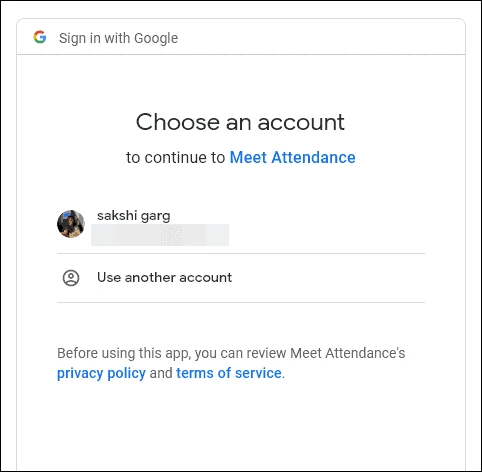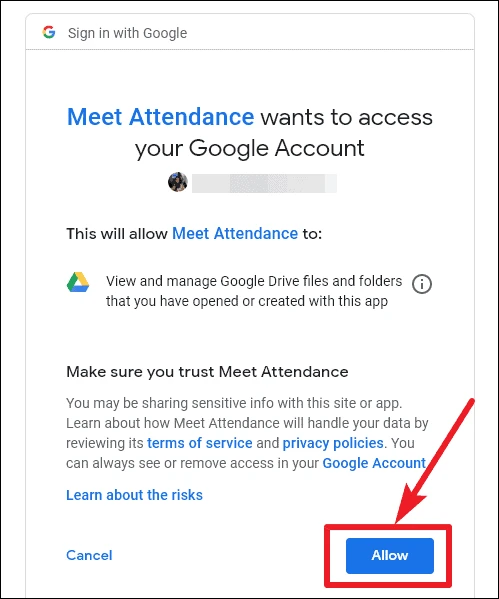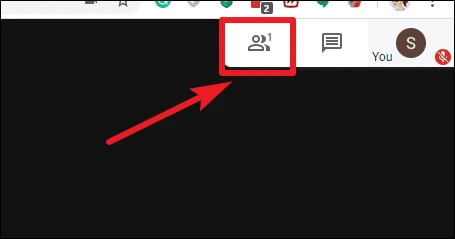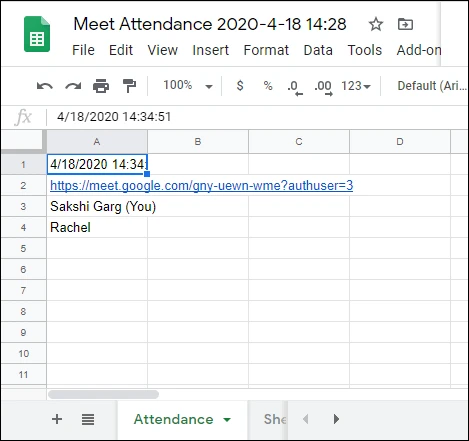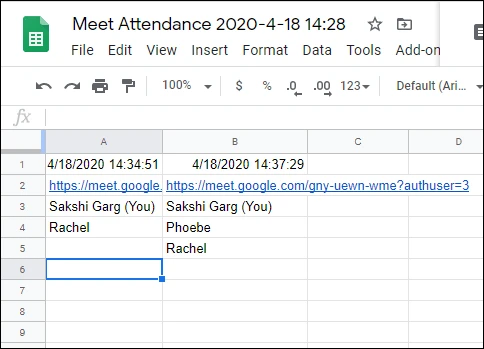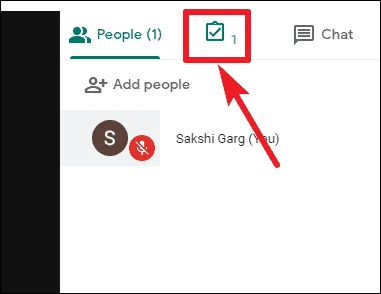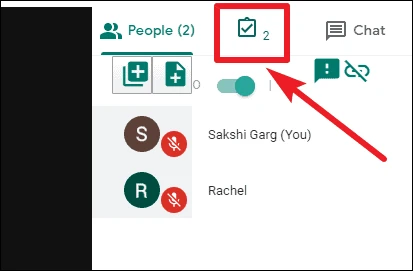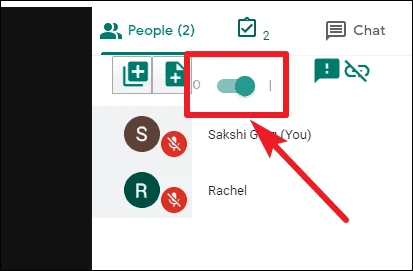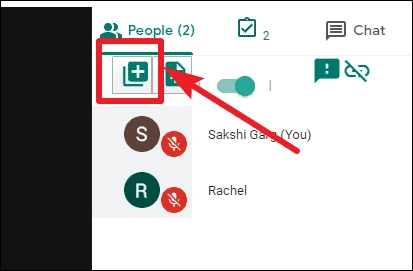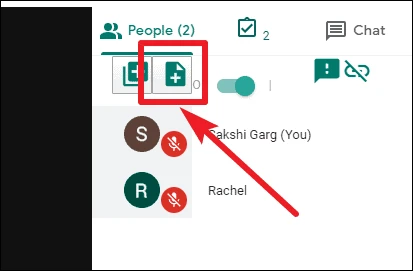Hoe om Google Meet by te woon
Gebruik die Ontmoet Bywoning-uitbreiding om vinnig 'n bywoningsrekord te kry
Ons bly almal soms tuis vir ons eie veiligheid as gevolg van die COVID-19 pandemie. Maar dit beteken nie dat ons werkloos sit nie. Mense werk óf nou van die huis af óf neem aanlyn klasse vir skole en universiteite, en ons moet videokonferensieprogramme soos Google Meet bedank wat dit moontlik maak.
Baie gebruikers het na Google Meet gestroom vir afgeleë vergaderings en klasse wat amper 'n massiewe toename in die groei daarvan veroorsaak het. Afgesien van die kenmerke wat die toepassing bied, is die hoofrede waarom mense dit gebruik in plaas van ander videovergaderingtoepassings wat meer kenmerke bied, die groot winkel van Google Meet-uitbreidings wat meer funksionaliteit by die platform voeg.
een Chrome-uitbreidings Dit verbeter die Google Vergader-ervaring, veral vir opvoeders.” Ontmoet Bywoning . Met Vergaderbywoning kan jy vergaderinggangers opneem sonder om veel te doen. Dit is 'n baie nuttige hulpmiddel vir onderwysers en bestuurders wat rekord moet hou van almal in die vergadering. Jy kan die uitbreiding installeer op enige blaaier wat Chrome Webwinkel-uitbreidings ondersteun soos Google Chrome -blaaier وMicrosoft Edge -blaaier Nuut, Dapper, ens.
Meet Attendance skep en gebruik Google Sheets met datum- en tydstempels om vergaderingbywoning in Google Meet aan te teken. Gaan na die Chrome-webwinkel en soek vir "Ontmoet bywoning", of klik hier om dit oop te maak. Klik dan op die Chrome-uitbreidingknoppie om dit op jou blaaier te installeer.
'n Bevestigingsdialoog sal op jou skerm verskyn. Klik op Voeg uitbreiding by om die toestemmings toe te staan en te installeer. Die uitbreiding sal geïnstalleer word en sy ikoon sal aan die regterkant van jou blaaier se adresbalk verskyn.
Die ikoon sal swart en wit wees wanneer dit nie gebruik word nie, maar sal rooi word sodra jy dit in Google Meet gebruik.
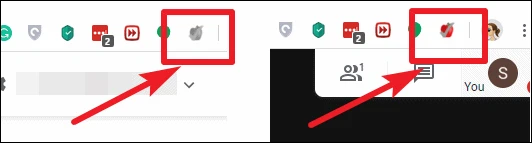
Regs: Die byvoeg-ikoon wanneer dit op Google Meet gebruik word.
Nou, in 'n Google Meet-vergadering, sal jy 'n bykomende ikoon onder die Mense-ikoon vind. Die eerste keer dat jy die Ontmoet Bywoning-uitbreiding gebruik, sal jy met jou Google-rekening moet aanmeld. Die Google-rekening wat jy gebruik, is die rekening wat gebruik sal word om Google Blaaie te skep.
Vervolgens sal dit toestemming vra om toegang tot jou rekening te verkry om Google Sheet-bywoning in Google Drive te kan skep en bestuur. Klik Laat toe om toestemmings te gee en Meet Bywoning te begin gebruik.
Klik dan op die Mense-ikoon en dit sal bywoning op sy eie optel. As daar baie mense in die vergadering is, moet jy dalk deur die lys blaai om die volle bywoning vas te lê.
Die name van die deelnemers sal in 'n Google Spreadsheet aangeteken word saam met die datum en tyd van bywoning aangeteken en vergaderingbesonderhede.
Elke keer as jy die Mense-afdeling oopmaak, sal dit bywoning aanteken en dit saam met die tydstempel in Google Sheet as 'n nuwe kolom aanteken.
Daar sal 'n bykomende ikoon langs die Mense-ikoon op die Mense-oortjie wees met die Ontmoetbywoning-uitbreiding geïnstalleer. Klik daarop om meer opsies te sien om uit te brei.
Klik weer op die ikoon om die huidige Google-blad oop te maak wat gebruik word om bywoning aan te teken.
Daar is ook 'n paar bykomende opsies beskikbaar. As jy nie wil hê dat die uitbreiding bywoning moet aanteken elke keer as jy die Mense-oortjie oopmaak nie, tik die skakelaar om dit af te skakel. Skakel die skakelaar weer aan wanneer jy weer bywoning wil registreer.
Jy kan ook 'n nuwe blad by 'n bestaande Google Sheet voeg om bywoning aan te teken. Klik op die eerste ikoon aan die linkerkant langs die skakelaar. Die nuwe blad wat geskep is, sal gebruik word om bywoning vas te lê. Jy kan die ou blad van die onderkant van die Google Spreadsheet bekyk.
Om 'n splinternuwe Google Spreadsheet vir die huidige vergadering te skep, klik die tweede ikoon van links. Nou, elke keer as bywoning weer aangeteken word, sal dit in daardie sigblad aangeteken word.
Ontmoet deelnemers is 'n wonderlike hulpmiddel wat baie nuttig kan wees wanneer aanlyn klasse en vergaderings gehou word om deelnemers tel te hou. Jy kan hierdie uitbreiding vir jouself gebruik, of jy kan ook jou organisasie se G-Suite-administrateur vra om die uitbreiding vir nodige partye soos onderwysers te bring as jy in 'n skool of bestuurders van organisasies is. Alle bywoningsblaaie sal in jou Google Drive beskikbaar wees.